Win11电源键中没有关机键怎么回事 Win11电源键没有关机键的恢复方法
更新时间:2024-02-11 15:27:00作者:mei
通常情况下,电脑关机点击开始菜单电源键中的关机选项即可,但是有用户升级win11系统发现电源键中没有关机键,导致计算机关不了机,碰到这个问题,小编整理一下解决方法,让Win11电源键恢复关机键选项。
推荐:win11专业版系统
1、按下快捷键"win +R",在运行对话框中输入"gpedit.msc",回车键进入组策略编辑器。
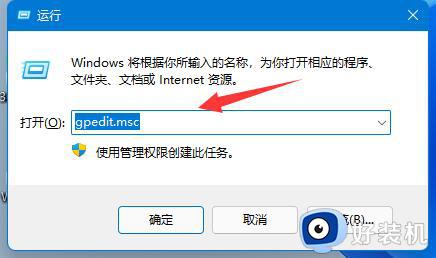
2、进入新界面后,依次点击"用户配置——管理模板——开始菜单和任务栏"选项。

3、然后在右侧中找到"删除并阻止访问关机、重新启动、睡眠和休眠命令"项并双击打开。
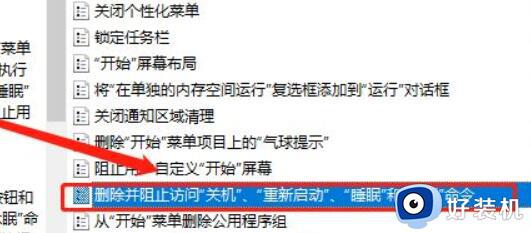
4、找到窗口左上角的"已禁用"将其勾选上点击确定保存即可。
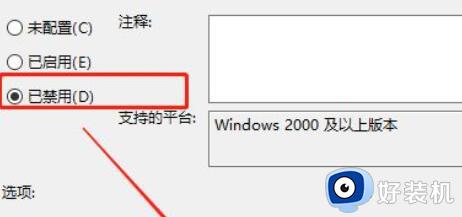
Win11电源键没有关机键的恢复方法分享到这里,四个步骤设置之后,大家又可以正常关闭电脑。
Win11电源键中没有关机键怎么回事 Win11电源键没有关机键的恢复方法相关教程
- win11关机黑屏后电源一直亮怎么办 win11关机后电源键不灭怎么回事
- win11怎么设置电源键关机快捷键 win11设置一键关机电源键步骤
- win11怎么设置电源键功能 win11电源按钮功能的设置方法
- win11没有关机按钮怎么办 win10系统关机键没了恢复方法
- windows11关机图标不见了如何修复 win11电脑左下角关机键没了怎么办
- win11关机后一碰键盘就开机怎么回事 win11关机后按键盘自动开机怎么解决
- win11系统win+e快捷键用不了怎么办 windows+e快捷键没反应解决方法win11
- win11wasd键都变成快捷键什么原因 win11wasd键都变成快捷键原因和解决方法
- win11一按键盘直接开机怎么回事 win11按键盘就开机解决方法
- win11系统键盘关机键是什么 win11用键盘快捷键关机的教程
- win11家庭版右键怎么直接打开所有选项的方法 win11家庭版右键如何显示所有选项
- win11家庭版右键没有bitlocker怎么办 win11家庭版找不到bitlocker如何处理
- win11家庭版任务栏怎么透明 win11家庭版任务栏设置成透明的步骤
- win11家庭版无法访问u盘怎么回事 win11家庭版u盘拒绝访问怎么解决
- win11自动输入密码登录设置方法 win11怎样设置开机自动输入密登陆
- win11界面乱跳怎么办 win11界面跳屏如何处理
win11教程推荐
- 1 win11安装ie浏览器的方法 win11如何安装IE浏览器
- 2 win11截图怎么操作 win11截图的几种方法
- 3 win11桌面字体颜色怎么改 win11如何更换字体颜色
- 4 电脑怎么取消更新win11系统 电脑如何取消更新系统win11
- 5 win10鼠标光标不见了怎么找回 win10鼠标光标不见了的解决方法
- 6 win11找不到用户组怎么办 win11电脑里找不到用户和组处理方法
- 7 更新win11系统后进不了桌面怎么办 win11更新后进不去系统处理方法
- 8 win11桌面刷新不流畅解决方法 win11桌面刷新很卡怎么办
- 9 win11更改为管理员账户的步骤 win11怎么切换为管理员
- 10 win11桌面卡顿掉帧怎么办 win11桌面卡住不动解决方法
